IE7修复主页篡改问题的操作教程
时间:2022-10-26 15:17
有时不小心怎样篡改主页应该怎样修复IE7/8/9的主页篡改的问题呢?许多用户对此问题都比较困扰,下面小编就为大家带来了IE7修复主页篡改问题的操作教程哦。
IE7修复主页篡改问题的操作教程

按一下组合键“Win+R”调出运行命令框。在打开栏中键入regedit.exe,回车,打开注册表编辑器。
若弹出用户账户控制窗口,请运行以继续。
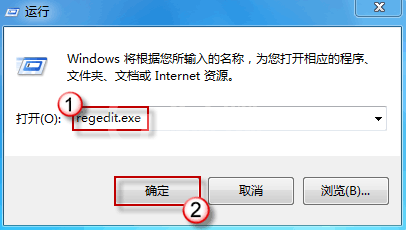
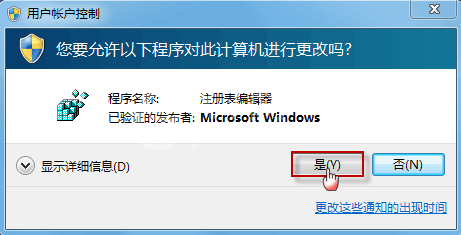
请依次定位到注册表项:HKEY_CURRENT_USERSoftwarePoliciesMicrosoft
展开Microsoft,查看其下是否包含子项Internet Explorer? 若有,请删除(右击Internet Explorer,选择“删除”)。
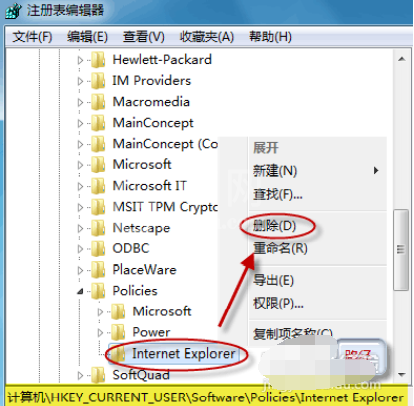
类似地,请依次定位到以下3个注册表项。单击Main,查看右边细节窗口中[Default_Page_URL]值和[Start Page]值是否有异常。如果被修改了,请根据自己的需要改回(右击键值,选择“修改”进行更改)。
HKEY_CURRENT_USERSOFTWAREMicrosoftInternet ExplorerMain
HKEY_ LOCAL_MACHINESOFTWAREMicrosoftInternet ExplorerMain
HKEY_USERSDefaultSoftwareMicrosoftInternet ExplorerMain
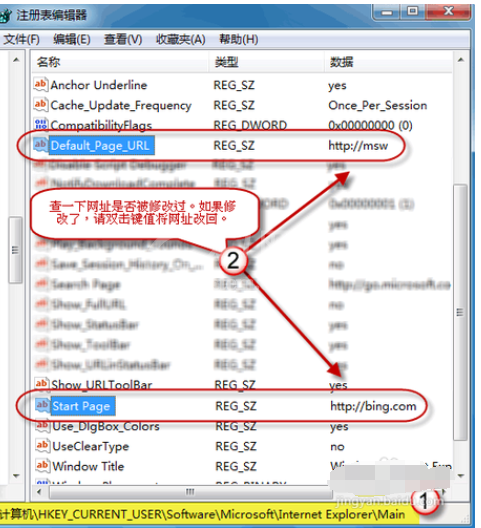
4修复完成后重启计算机即可
以上就是为大家分享的全部教程,更多精彩教程请关注Gxl网。



























